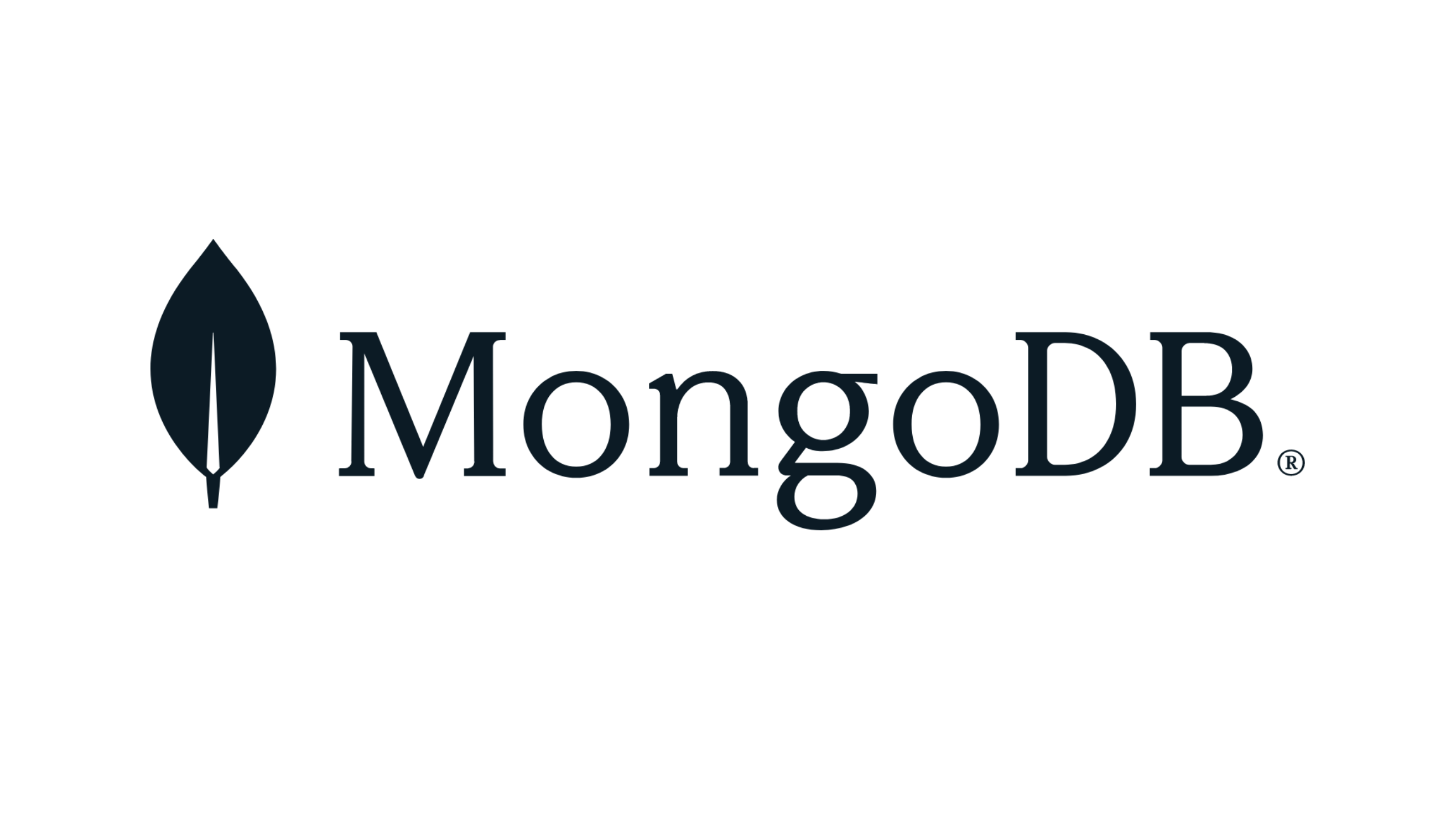
1. Homebrew tab 등록
brew tap mongodb/brew2. MongoDB 설치
- 다음 명령어를 실행해서 MongoDB를 설치한다.
brew install mongodb-community3. MongoDB 시작
- 다음 명령어를 실행해서 MongoDB를 시작한다.
brew services start mongodb-community- http://localhost:27017/ 로 접속했을 경우 아래의 이미지와 같이 나올 경우 서버가 제대로 켜진 것이다.

4. shell 실행
- 다음 명령어를 실행하면 MongoDB Shell이 실행되고, 직접 명령어로 MongoDB를 조작 할 수 있다.
mongomongo명령어를 실행했을 때 command not found: mongo 에러가 발생한다면 다음 명령어를 실행한다.
brew install mongodb-community-shell5. 관리자 계정 추가
-
현재는 별도의 인증 없이 MongoDB에 접속할 수 있다. 사용자 계정을 추가해서 인증된 사용자만 접속할 수 있도록 한다. MongoDB는 데이터베이스마다 인증된 사용자로 관리할 수 있다.
-
MongoDB에는 admin이라는 데이터베이스가 있다. 사용자 계정을 추가하기 위해서는 다음 명령어를 사용해 admin 데이터베이스로 변경해야 한다.
use admin- 사용자 계정은
createUser()함수를 이용해서 생성할 수 있다. 다음과 같이 생성할 경우 사용자 이름은 'root', 비밀번호는 '1234', 권한은 모든 권한이 있는 'root'로 생성된다.
db.createUser({user : "root", pwd : "1234", roles : [ "root" ]})
6. 인증을 사용하도록 설정 변경
- 인증된 사용자만 MongoDB를 사용할 수 있도록 설정을 변경한다.
- Ctrl + C 키를 눌러서 shell을 종료한다. 다음 명령어를 사용해서 MongoDB를 종료한다.
brew services stop mongodb-community- MongoDB 설정 파일의 위치는 /usr/local/etc/mongod.conf 라고 하는데 나의 경우 /opt/homebrew/etc/mongod.conf였다 vim을 통해 설정 파일을 수정한다.
vi /usr/local/etc/mongod.confmac에서 mongod.conf 설정 파일 찾기
- 설정 파일이 열리면 A키를 누르고 입력 모드로 전환한다. 아래 이미지와 같이 인증을 활성화하는 옵션을 입력한다.
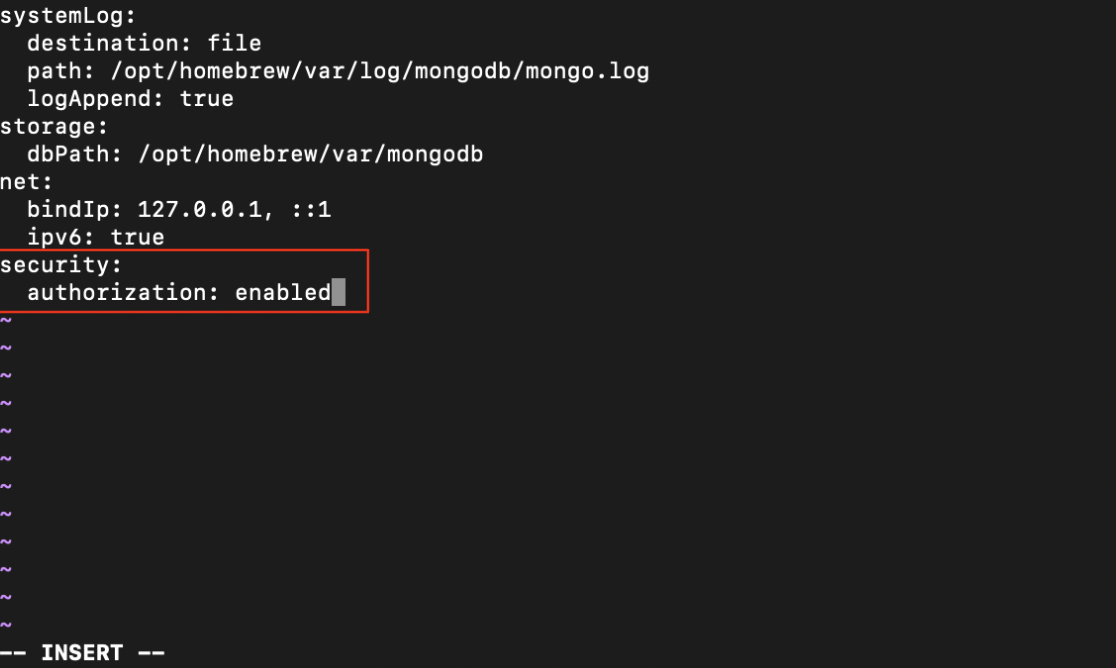
-
입력이 완료되면, ESC 키를 눌러서 명령어 모드로 전환한다. 이후
:wq!를 입력한 후 Return 키를 눌러서 저장한다. -
mongod.conf 파일에 설정된 내용은 다음과 같다.
- systemLog: 로그 파일 위치 및 조작 방법
- storage: 데이터베이스 파일 저장 위치
- net: 네트워크 정보
- security: 인증 활성화
- 다시 MongoDB를 실행한다.
brew services restart mongodb-community- MongoDB를 종료할 때는 다음 명령어를 실행하면 된다.
brew services stop mongodb-community- MongoDB를 실행한 후, amdin 데이터베이스에 인증 모드로 접속한다. 명령어는
mongo [데이터베이스 이름] -u [사용자 이름] -p [비밀번호]형식을 사용한다.
mongo admin -u root -p 12347. 참고 사항
- 설정 파일 위치: /usr/local/etc/mongod.conf
- 로그 디렉토리 위치: /usr/local/var/log/mongodb
- 데이터 저장 위치: /usr/local/var/mongodb
8. 커넥션 생성
- 커넥션을 생성하기 위해 MongoDB Compass에서
mongodb://사용자 이름:비밀번호@호스트:포트/DB형식으로 MongoDB 접속 정보를 입력한다. 위에서 설정한 정보를 사용해서mongodb://root:1234@localhost:27017/admin을 입력하고 'Connect' 버튼을 클릭한다.
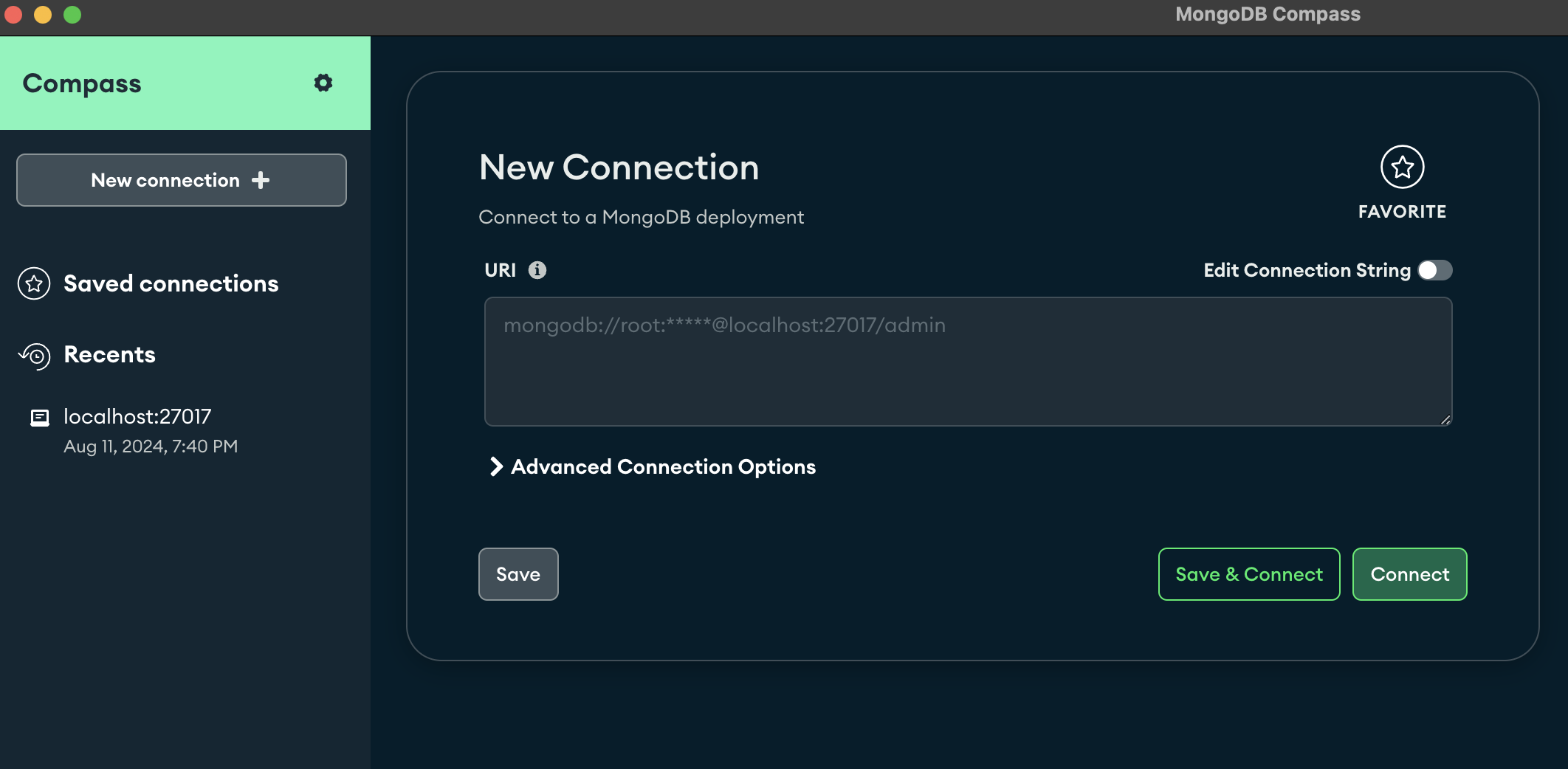
- 정상적으로 접속되면 MongoDB 데이터베이스로 연결된다. 기본적으로 3개(admin, config, local)의 데이터베이스가 있다.
